Cara Update Android 13 Vivo Panduan Lengkap
Persyaratan Sistem dan Persiapan
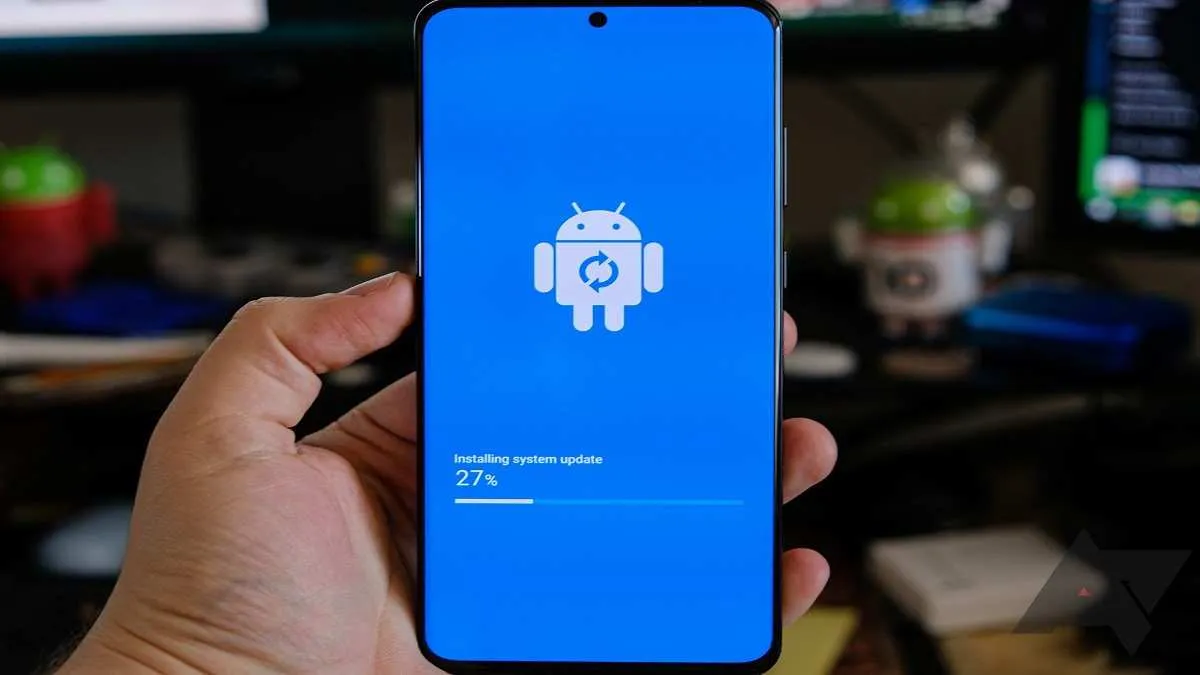
Upgrade ke Android 13 di HP Vivo kamu? Seru banget, nih! Tapi, sebelum langsung klik tombol “Update”, ada beberapa hal penting yang perlu kamu persiapkan. Pastikan semuanya terpenuhi agar proses update berjalan lancar dan tanpa kendala. Soalnya, kalau sampai gagal di tengah jalan, bisa-bisa bikin kamu bete seharian.
Berikut ini adalah persyaratan sistem dan persiapan yang wajib kamu lakukan sebelum memulai proses update Android 13 di smartphone Vivo kesayanganmu. Jangan sampai kelewat, ya!
Persyaratan Sistem Minimal
Setiap perangkat Vivo memiliki persyaratan sistem minimal yang berbeda untuk bisa di-upgrade ke Android 13. Biasanya, informasi ini bisa kamu temukan di situs resmi Vivo atau di menu pengaturan HP kamu. Namun, secara umum, pastikan perangkatmu memenuhi spesifikasi minimal yang dibutuhkan agar proses update berjalan mulus. Khususnya, perhatikan kapasitas RAM dan penyimpanan internal. Semakin besar, semakin lancar!
Persiapan Sebelum Update
Sebelum memulai proses update, ada beberapa hal yang perlu kamu pastikan agar prosesnya berjalan lancar dan aman. Kehilangan data saat update adalah mimpi buruk yang harus kita hindari. Oleh karena itu, persiapan ini sangat penting!
| Item | Persyaratan | Penjelasan | Tindakan |
|---|---|---|---|
| Baterai | Minimal 50% | Proses update membutuhkan daya yang cukup. Baterai yang rendah bisa menyebabkan proses update gagal atau bahkan merusak sistem. | Pastikan baterai HP terisi minimal 50%. Sebaiknya, isi hingga penuh (100%). |
| Koneksi Internet | Stabil dan Kuat (Wi-Fi disarankan) | Update Android 13 membutuhkan data yang cukup besar. Koneksi internet yang tidak stabil bisa menyebabkan proses update terhenti dan gagal. | Sambungkan HP ke jaringan Wi-Fi yang stabil. Hindari menggunakan data seluler karena bisa menghabiskan kuota internetmu. |
| Penyimpanan Internal | Cukup Ruang Kosong | Update Android 13 membutuhkan ruang penyimpanan yang cukup. Pastikan ada ruang kosong yang cukup untuk proses download dan instalasi. | Hapus aplikasi atau file yang tidak terpakai untuk menambah ruang kosong di penyimpanan internal HP. |
| Backup Data | Penting! | Meskipun jarang terjadi, ada kemungkinan data hilang selama proses update. Lebih baik mencegah daripada mengobati! | Lakukan backup data pentingmu, seperti kontak, foto, video, dan aplikasi ke Google Drive, cloud storage lain, atau kartu memori. |
Potensi Masalah dan Cara Mengatasinya
Meskipun sudah mempersiapkan semuanya dengan matang, terkadang masih ada potensi masalah yang bisa terjadi selama proses update. Berikut beberapa masalah umum dan cara mengatasinya:
- Update Gagal: Jika update gagal, coba periksa koneksi internet dan pastikan baterai cukup terisi. Jika masih gagal, coba restart HP dan ulangi proses update.
- HP Lemot Setelah Update: Setelah update, HP mungkin terasa sedikit lemot. Ini biasanya karena sistem masih mengoptimalkan dirinya sendiri. Tunggu beberapa saat atau restart HP.
- Aplikasi Tidak Kompatibel: Beberapa aplikasi mungkin tidak kompatibel dengan Android 13. Cobalah update aplikasi tersebut ke versi terbaru atau cari alternatif aplikasi yang kompatibel.
Langkah Pencegahan Kehilangan Data
Kehilangan data adalah hal yang paling ditakutkan saat melakukan update sistem operasi. Untuk mencegah hal ini, selalu lakukan backup data pentingmu sebelum memulai proses update. Manfaatkan fitur backup bawaan Android atau aplikasi pihak ketiga seperti Google Drive atau layanan cloud storage lainnya. Jangan sampai menyesal kemudian!
Metode Pembaruan melalui Sistem (OTA)
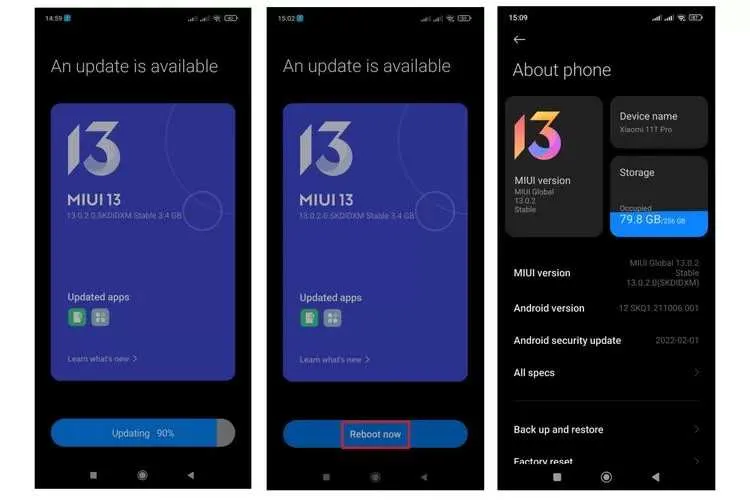
Update Android 13 di Vivo kamu? Gak perlu ribet! Metode Over-The-Air (OTA) adalah cara paling gampang dan praktis. Dengan OTA, kamu bisa langsung download dan install update terbaru tanpa perlu ngubek-ngubek kabel dan komputer. Berikut langkah-langkahnya, dijamin anti ribet!
Sebelum mulai, pastikan koneksi internet kamu stabil dan baterai HP kamu terisi minimal 50%. Ini penting banget biar proses update berjalan lancar tanpa kendala. Koneksi internet yang lemot atau baterai yang lowbat bisa bikin proses update gagal di tengah jalan, lho!
Langkah-langkah Update Android 13 via OTA
- Langkah 1: Buka Menu Pengaturan. Cari ikon gerigi (⚙️) di layar utama atau di menu aplikasi. Biasanya ikon ini berwarna abu-abu atau biru muda. Setelah ketemu, langsung tap aja.
- Langkah 2: Akses Menu Sistem. Di dalam menu Pengaturan, cari menu “Sistem” atau yang serupa. Biasanya terletak di bagian tengah atau bawah daftar menu. Tampilannya beragam, tergantung tipe Vivo kamu, tapi biasanya ada ikon yang mewakili pengaturan sistem, seperti ikon roda gigi yang lebih besar atau ikon dengan beberapa garis horizontal.
- Langkah 3: Cari Pembaruan Sistem. Di dalam menu Sistem, cari opsi “Pembaruan Sistem”, “Update Sistem”, atau yang serupa. Biasanya ada ikon panah melingkar ke bawah yang menandakan proses unduhan. Tap opsi tersebut.
- Langkah 4: Periksa Pembaruan. Setelah masuk ke menu Pembaruan Sistem, HP kamu akan otomatis memeriksa ketersediaan update Android 13. Tampilannya biasanya berupa loading bar atau animasi yang menunjukkan proses pengecekan. Sabar ya, proses ini mungkin butuh beberapa saat tergantung kecepatan koneksi internet kamu.
- Langkah 5: Unduh dan Instal. Jika ada update Android 13 yang tersedia, kamu akan melihat notifikasi dan tombol untuk mengunduh dan menginstalnya. Tap tombol tersebut. Proses unduh akan dimulai, dan progress bar akan menunjukkan persentase unduhan yang sudah selesai. Setelah selesai diunduh, HP kamu akan otomatis melakukan restart dan menginstal update.
- Langkah 6: Selesai! Setelah proses instalasi selesai, HP kamu akan otomatis restart lagi. Selamat! HP Vivo kamu sekarang sudah berjalan di Android 13. Nikmati fitur-fitur barunya!
Pemecahan Masalah Update OTA
Proses update gak selalu mulus. Kadang bisa muncul masalah seperti koneksi internet terputus atau kesalahan pengunduhan. Tenang, berikut beberapa solusi yang bisa kamu coba:
- Koneksi Internet Terputus: Pastikan koneksi internet kamu stabil dan kuat selama proses update. Coba beralih ke jaringan Wi-Fi jika sebelumnya menggunakan data seluler, atau sebaliknya. Restart modem atau router kamu juga bisa membantu.
- Kesalahan Pengunduhan: Jika terjadi kesalahan pengunduhan, coba periksa penyimpanan internal HP kamu. Pastikan ada cukup ruang penyimpanan untuk update. Hapus aplikasi atau file yang tidak terpakai untuk menambah ruang penyimpanan. Coba ulangi proses update setelah memastikan koneksi internet stabil dan ruang penyimpanan cukup.
- Kesalahan Lainnya: Jika muncul pesan kesalahan lain, coba restart HP kamu. Jika masalah masih berlanjut, hubungi layanan pelanggan Vivo untuk mendapatkan bantuan lebih lanjut.
Metode Pembaruan Manual (jika tersedia)
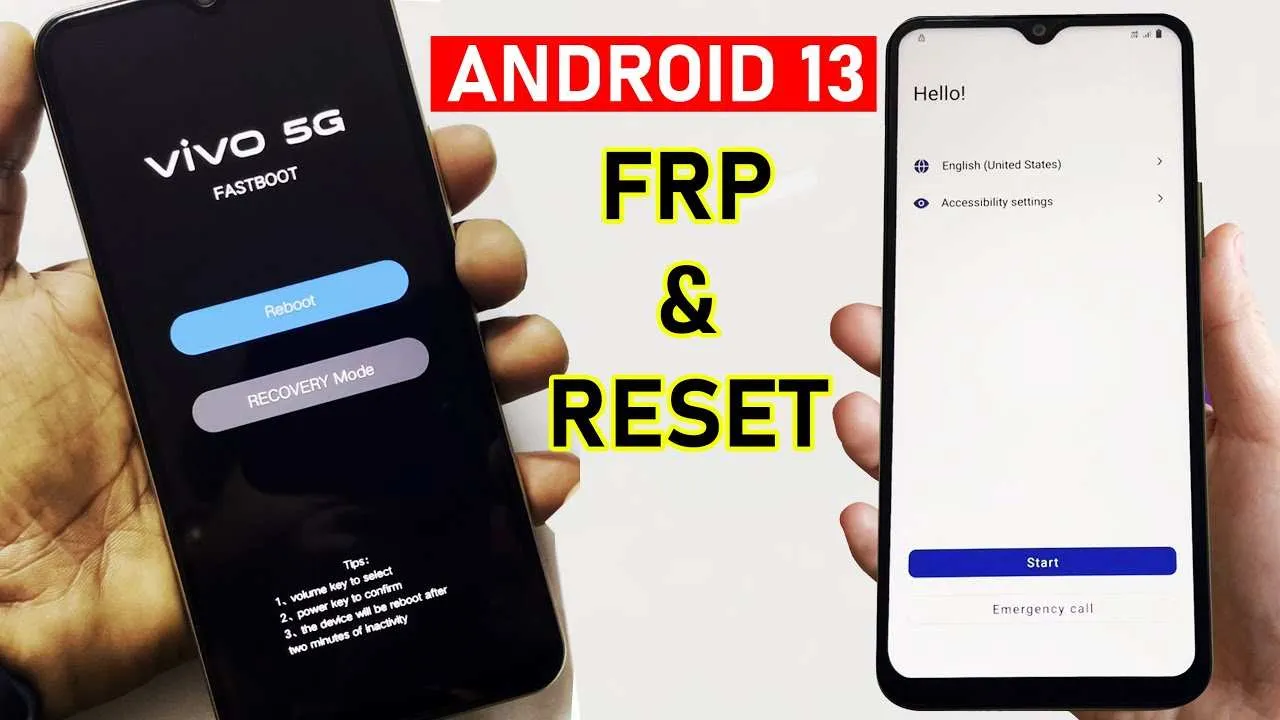
Nah, bagi kamu yang gemar eksplorasi dan pengin cobain update Android 13 di Vivo secara manual, artikel ini siap memandu! Tapi ingat, metode ini punya risiko, jadi pastikan kamu udah siap mental dan paham betul langkah-langkahnya. Update manual nggak selalu tersedia untuk semua tipe Vivo, ya. Jadi, pastikan dulu perangkatmu mendukung metode ini.
Pembaruan manual biasanya melibatkan pengunduhan file firmware langsung dari situs resmi Vivo atau sumber terpercaya lainnya. Proses ini membutuhkan ketelitian ekstra karena kesalahan kecil bisa berakibat fatal, seperti brick alias ponselmu jadi batu bata! Sebelum mulai, pastikan kamu sudah melakukan backup data pentingmu.
Langkah-langkah Pembaruan Manual Android 13
1. Unduh File Firmware: Cari dan unduh file firmware Android 13 yang tepat untuk model Vivo kamu dari sumber terpercaya. Pastikan versi firmware sesuai dengan model dan region perangkatmu. Salah download, bisa-bisa gagal update!
2. Siapkan Perangkat: Pastikan baterai ponselmu terisi minimal 50% untuk menghindari mati daya saat proses update berlangsung. Matikan semua aplikasi yang berjalan di latar belakang.
3. Instalasi Firmware: Metode instalasi bervariasi tergantung model Vivo kamu. Beberapa mungkin memerlukan penggunaan aplikasi khusus, sementara yang lain mungkin meminta kamu untuk memindahkan file firmware ke folder tertentu di penyimpanan internal. Ikuti petunjuk detail yang tersedia bersama file firmware yang kamu unduh. Biasanya, ada panduan langkah demi langkah yang disertakan.
4. Proses Update: Setelah file firmware ditempatkan di lokasi yang benar, ikuti instruksi di layar untuk memulai proses instalasi. Proses ini bisa memakan waktu cukup lama, jadi bersabarlah dan jangan mematikan perangkatmu.
5. Verifikasi Pembaruan: Setelah proses instalasi selesai, nyalakan kembali perangkatmu. Periksa pengaturan sistem untuk memastikan bahwa perangkatmu sudah berjalan di Android 13. Cek juga versi build number-nya untuk memastikan semuanya sudah sesuai.
Risiko Pembaruan Manual
Update manual Android 13 punya risiko yang cukup signifikan. Jika file firmware yang kamu unduh rusak atau proses instalasi terganggu, perangkatmu bisa mengalami bootloop (terus-menerus restart) atau bahkan menjadi brick (tidak bisa menyala sama sekali). Karena itu, hati-hati banget dan pastikan kamu benar-benar mengikuti semua langkah dengan teliti.
File Penting yang Dibutuhkan
File utama yang dibutuhkan adalah file firmware Android 13 untuk model Vivo spesifikmu. File ini biasanya berukuran besar, jadi pastikan kamu punya cukup ruang penyimpanan dan koneksi internet yang stabil untuk mengunduhnya. Terkadang, terdapat juga file pendukung lainnya, seperti panduan instalasi atau tool khusus yang diperlukan selama proses update.
Verifikasi Setelah Pembaruan
Setelah update selesai, periksa beberapa hal penting. Pertama, pastikan versi Android di pengaturan sistem sudah berubah menjadi Android 13. Kedua, cek fitur-fitur baru Android 13 apakah sudah berfungsi dengan baik. Ketiga, pastikan semua aplikasi yang penting masih bisa berjalan normal. Jika ada masalah, coba restart perangkatmu atau cari solusi di forum online atau situs dukungan Vivo.
Verifikasi dan Pengaturan Setelah Pembaruan

Nah, Sobat Andro Lovers, setelah perjuangan panjang upgrade Android 13 di Vivo kesayanganmu berhasil, saatnya kita pastikan semuanya berjalan lancar dan optimal. Jangan sampai upgrade-nya sukses, tapi performa HP malah melempem! Berikut langkah-langkah verifikasi dan pengaturan agar Android 13 di Vivo-mu makin ngacir.
Proses verifikasi dan pengaturan pasca-update ini penting banget, lho. Bukan cuma sekedar memastikan versi Android, tapi juga memaksimalkan fitur-fitur baru yang bikin pengalaman pakai HP-mu makin kece.
Verifikasi Versi Android
Pertama-tama, yuk kita pastikan Android 13 sudah terpasang dengan benar. Caranya gampang banget, kok! Buka menu Pengaturan di HP Vivo kamu, lalu cari opsi Tentang Ponsel atau Tentang Perangkat. Di sana, kamu akan menemukan informasi detail tentang perangkat, termasuk Versi Android. Pastikan tertera “Android 13”. Simpel, kan?
Menjelajahi Fitur Baru Android 13 di Vivo
Setelah memastikan versi Android, saatnya kita eksplorasi fitur-fitur baru yang ditawarkan Android 13. Fitur-fitur ini dirancang untuk meningkatkan keamanan, privasi, dan tentunya, pengalaman pengguna yang lebih menyenangkan. Berikut beberapa fitur unggulan yang patut kamu coba:
- Mode Material You yang Lebih Personal: Android 13 di Vivo memungkinkan kustomisasi tema yang lebih mendalam, sesuai selera. Kamu bisa memilih warna dan ikon yang selaras dengan gaya pribadi.
- Peningkatan Privasi dan Keamanan: Android 13 memperketat pengaturan privasi, memberi kamu kontrol lebih besar atas data pribadi. Misalnya, kamu bisa memilih aplikasi mana saja yang boleh mengakses lokasi, kamera, dan mikrofon.
- Performa yang Lebih Optimal: Dengan optimasi sistem yang lebih baik, Android 13 di Vivo diharapkan mampu meningkatkan performa perangkat, mengurangi lag, dan memperpanjang daya tahan baterai.
- Fitur Notifikasi yang Lebih Terorganisir: Pengaturan notifikasi yang lebih canggih dan terorganisir, membantu meminimalisir notifikasi yang mengganggu.
Perbandingan Fitur Android 12 dan Android 13 di Vivo
Berikut tabel perbandingan sederhana fitur Android 12 dan Android 13 di perangkat Vivo (perbedaannya bisa bervariasi tergantung model Vivo yang kamu gunakan):
| Fitur | Android 12 | Android 13 | Perbedaan |
|---|---|---|---|
| Material You | Tersedia, namun dengan opsi kustomisasi terbatas | Opsi kustomisasi lebih luas dan personal | Peningkatan opsi personalisasi tema |
| Privasi | Pengaturan privasi standar | Pengaturan privasi yang lebih ketat dan terkontrol | Peningkatan kontrol pengguna atas data pribadi |
| Performa | Performa standar | Optimasi yang lebih baik, mengurangi lag | Peningkatan performa dan efisiensi baterai |
| Notifikasi | Pengaturan notifikasi standar | Pengaturan notifikasi yang lebih terorganisir | Pengelolaan notifikasi yang lebih efisien |
Optimasi Pengaturan Sistem Setelah Pembaruan
Setelah upgrade, optimasi pengaturan sistem penting banget untuk memastikan performa HP Vivo kamu tetap prima. Berikut beberapa tipsnya:
- Bersihkan Cache dan Data Aplikasi: Hapus cache dan data aplikasi yang jarang digunakan untuk mengosongkan ruang penyimpanan dan meningkatkan performa.
- Matikan Fitur yang Tidak Diperlukan: Nonaktifkan fitur-fitur yang tidak kamu gunakan, seperti lokasi, Bluetooth, atau Wi-Fi, saat tidak diperlukan untuk menghemat baterai.
- Perbarui Aplikasi: Pastikan semua aplikasi kamu sudah diperbarui ke versi terbaru untuk kompatibilitas dan keamanan optimal.
- Restart Perangkat: Restart HP Vivo kamu setelah melakukan optimasi pengaturan untuk memastikan perubahan diterapkan dengan benar.
Penanganan Masalah Umum
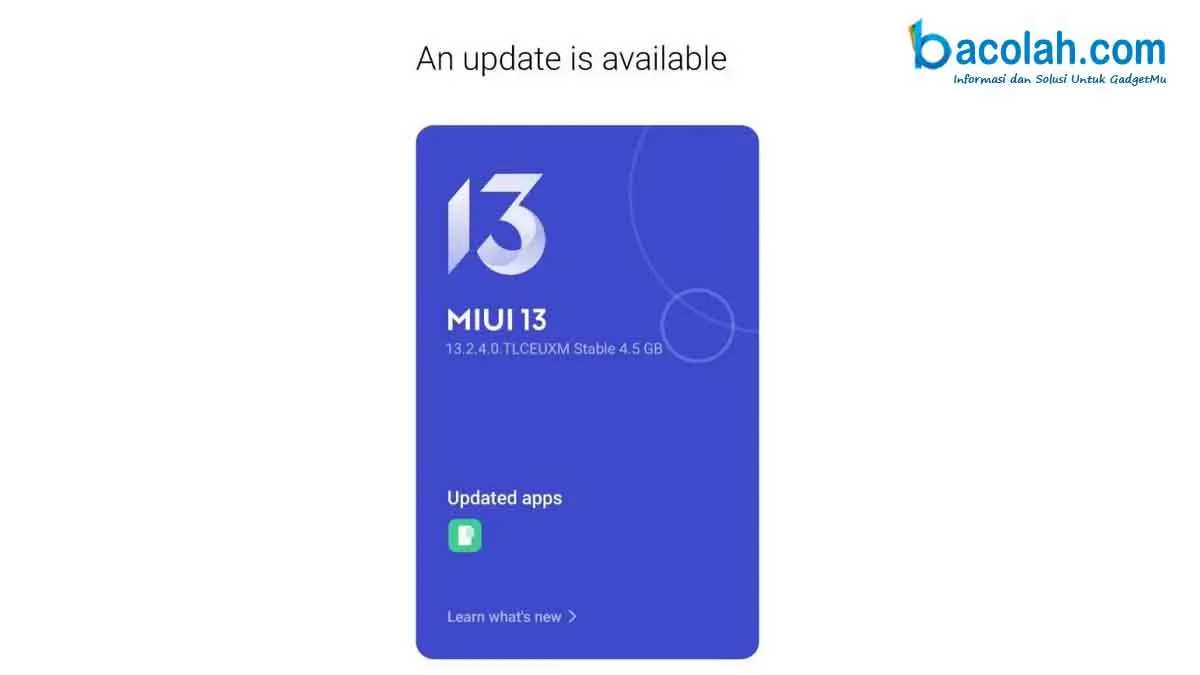
Nah, setelah sukses upgrade ke Android 13 di Vivo kamu, mungkin ada beberapa hal yang nggak berjalan mulus. Tenang, bukan kamu sendirian kok! Banyak pengguna yang mengalami masalah serupa setelah update besar-besaran. Berikut ini beberapa masalah umum dan solusinya, biar kamu nggak panik dan bisa langsung balik lagi ke aktivitas seru!
Jangan sampai update Android 13 malah bikin HP kamu bermasalah, ya! Simak baik-baik penjelasan di bawah ini agar kamu bisa mengatasi kendala yang mungkin muncul.
Masalah Umum Setelah Update Android 13
- Masalah Baterai Boros: Setelah update, beberapa pengguna mengeluhkan baterai Vivo mereka lebih cepat habis. Ini bisa disebabkan oleh proses optimasi sistem yang masih berjalan di latar belakang atau aplikasi yang belum kompatibel dengan Android 13. Solusi: Coba restart HP, hapus cache aplikasi, dan perhatikan penggunaan baterai di menu pengaturan. Jika masalah berlanjut, coba cari update aplikasi yang mungkin menyebabkan boros baterai.
- Performa HP Lambat: Sistem yang baru saja di-update mungkin membutuhkan waktu untuk beradaptasi. Beberapa aplikasi juga mungkin belum sepenuhnya dioptimalkan untuk Android 13. Solusi: Restart HP, hapus aplikasi yang jarang digunakan, dan pastikan memori internal masih cukup luas. Kamu juga bisa mencoba uninstall aplikasi yang baru di-install sebelum update.
- Aplikasi Error atau Crash: Beberapa aplikasi mungkin mengalami error atau crash setelah update. Ini karena aplikasi tersebut belum sepenuhnya kompatibel dengan Android 13. Solusi: Cobalah update aplikasi ke versi terbaru di Google Play Store. Jika masalah masih berlanjut, coba hubungi developer aplikasi tersebut.
- Konektivitas Bermasalah: Ada kemungkinan masalah dengan koneksi Wi-Fi atau data seluler setelah update. Solusi: Coba restart HP dan router Wi-Fi. Pastikan pengaturan jaringan seluler sudah benar. Jika masih bermasalah, coba hubungi provider internet kamu.
Reset Pabrik
Jika masalah yang kamu alami cukup serius dan solusi di atas tidak berhasil, reset pabrik bisa menjadi pilihan terakhir. Namun, ingatlah bahwa ini akan menghapus semua data di HP kamu, jadi pastikan kamu sudah melakukan backup data penting terlebih dahulu.
Cara melakukan reset pabrik biasanya bisa ditemukan di menu pengaturan HP Vivo kamu. Biasanya terdapat di bagian “Pengaturan Tambahan” atau “Sistem”. Ikuti petunjuk di layar dengan teliti.
Kapan Harus Menghubungi Layanan Dukungan Vivo?
Jika kamu sudah mencoba semua solusi di atas tetapi masalah masih berlanjut, jangan ragu untuk menghubungi layanan dukungan Vivo. Mereka dapat memberikan bantuan lebih lanjut dan mungkin menemukan solusi yang lebih spesifik untuk masalah kamu.
Kode Kesalahan Umum dan Artinya
| Kode Kesalahan | Arti Kesalahan | Penyebab Kemungkinan | Solusi |
|---|---|---|---|
| 400 | Kesalahan Permintaan | Masalah dengan data yang dikirim ke server | Periksa koneksi internet dan coba lagi |
| 500 | Kesalahan Server Internal | Masalah pada server Vivo | Coba lagi nanti atau hubungi layanan dukungan Vivo |
| 1001 | Kesalahan Verifikasi Perangkat | Perangkat tidak terverifikasi | Pastikan perangkat terhubung ke internet dan coba lagi |
| 9009 | Kesalahan Pembaruan | Masalah saat mengunduh atau menginstal pembaruan | Periksa koneksi internet dan coba lagi. Jika masih gagal, coba reset jaringan. |
Ringkasan Akhir
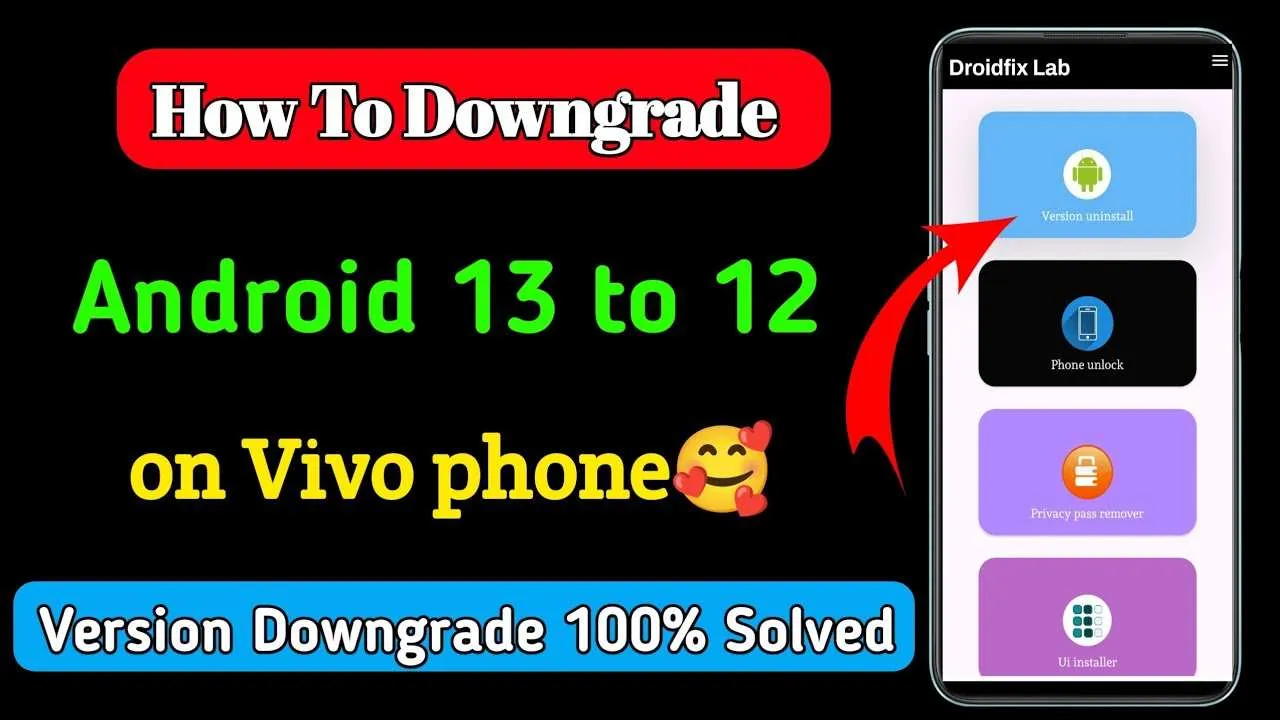
Upgrade ke Android 13 di Vivo kamu sekarang jadi lebih mudah berkat panduan lengkap ini. Dengan persiapan yang matang dan mengikuti langkah-langkah yang tepat, kamu bisa menikmati semua fitur baru Android 13 tanpa hambatan. Jangan ragu untuk mengeksplorasi fitur-fitur baru dan merasakan performa HP Vivo kamu yang semakin optimal. Selamat mencoba!


What's Your Reaction?
-
0
 Like
Like -
0
 Dislike
Dislike -
0
 Funny
Funny -
0
 Angry
Angry -
0
 Sad
Sad -
0
 Wow
Wow

